| CATEGORII DOCUMENTE |
Scopul acestei actiuni este identificarea modului in care fisierele ocupa fizic spatiul pe disc si reorganizarea lor astfel incat sa rezulte date plasate contiguu.
Windows scrie fizic datele pe disc in blocuri succesive de o anumita marime, utilizind pentru aceasta o lista a blocurilor libere. Desi se cauta in general spatiile libere mai mari, un fisier poate sa ajunga sa fie plasat in mai multe blocuri libere, nu neaparat alaturate, mai ales atunci cand pe disc se scriu si se sterg cantitati relativ mari de date sau se fac multe instalari si dezinstalari de programe.
Prin divizarea fisierelor in acest fel scade viteza de acces la date, deoarece pentru a returna datele cerute, capul de citire al hard disk-ului trebuie sa se deplaseze fizic in mai multe locuri, la adresa de inceput a fiecarui grup de blocuri ocupat de fisierul la care s-a facut referire. Operatia de defragmentare grupeaza in spatii contigue datele apartinind aceluiasi fisier si identifica spatiile nealocabile (sectoarele defecte), si in acelasi timp incearca sa dispuna contiguu si spatiul liber de pe disc.
Defragmentarea se poate lansa in mai multe feluri:
In toate situatiile, Windows va deschide o fereastra de informatii si dialog (Fig.4.17).
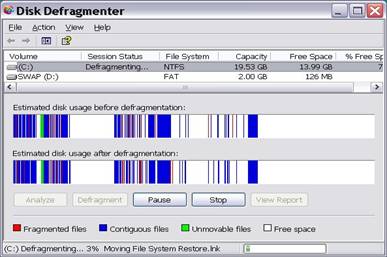
Figura 4.17.
Prin apasarea butonului "Analyze", sistemul face o estimare a fragmentarilor existente pe disc si produce un raport cu date generale (la nivel de disc) si specifice (despre fiecare fisier fragmentat in parte) care poate fi vizualizat (Figura 4.18) si tiparit. Prin apasarea butonului "Defragment" se lanseaza operatia de defragmentare propriuzisa.
|
Politica de confidentialitate | Termeni si conditii de utilizare |

Vizualizari: 1227
Importanta: ![]()
Termeni si conditii de utilizare | Contact
© SCRIGROUP 2026 . All rights reserved